coreldraw画直线的两种常见绘制方法介绍
摘要:coreldraw画直线的两种常见绘制方法:使用2点线和智能绘图工具画直线.有刚加入的新会员,提问:coreldraw如何画直线。其实cor...
coreldraw画直线的两种常见绘制方法:使用2点线和智能绘图工具画直线.
有刚加入的新会员,提问:coreldraw如何画直线。其实coreldraw画直线的方法有多种,下面笔者介绍两种常用的CorelDRAW画直线方法给大家。
coreldraw画直线方法之一:2点线
选择工具箱中的2点线工具,单击并且按住CTRL键拖动,可以绘制出一条直线。根据拖动的方向和长度不同,而得到水平或者垂直以及长度不等的直线。
也可以选择“贝塞尔”工具,先单击确定一点,然后按住CTRL键确定终点,绘制出一条直线。
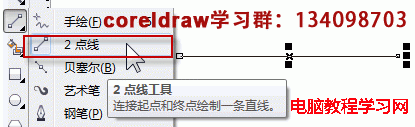
coreldraw画直线方法之二:智能绘图
选择CorelDRAW工具箱中的智能绘图工具,将“智能平滑等级”属性设置为中,后面的轮廓宽度属性决定了直线的粗细,按需设置。
选择智能绘图工具之后,在页面中鼠标直接拖动画一条大概的直线段,CorelDRAW会自动变成一条直线。
所谓的智能绘图,就是因为程序会根据鼠标绘制的形状自动识别。
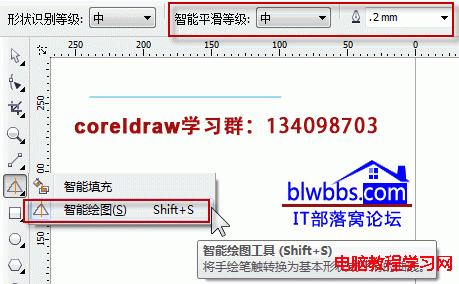
关于coreldraw如何画直线,上面两种方法都是比较常见的,供参考学习。
【coreldraw画直线的两种常见绘制方法介绍】相关文章:
